Bu dersimizde 2D çizim uygulaması ve polar array komutunu görelim.
1- Merkezi aynı nokta olan daireleri iç ten dışa doğru çiziyoruz. (osnap komutunu aktif hale getirirsek daire merkezini seçmemiz kolaylaşır F3) Sırasıyla R35, R45, R50, R70, R75 yarı çaplı daireler circle komutuyla çizilir.(hepsi için circle komutu tekrarlanır.) Aşağıdaki gibi

2 line komutu ile merkez noktaya tıklanır ve sağa doğru 60 birim çizgi çizilir.

3- Circle komutuyla yarı Çapı 10 olan daire merkezi çizginin sonu olacak şekilde çizilir.

4- Erase komutuyla çizgi silinir.

5- Çizimde eksik kalan kısımları tamamlayabilmek için array komutunu kullnacağız.
Command: Array
Komutunu girdiğimizde karşımıza aşağıdaki pencere gelir.
Array: seçilen nesnelerin istenilen sayıda dikdörtgen veya dairesel bir yörünge etrafında çoğaltılmasını sağlayan bir komuttur.
İki şekilde çoğaltma yapar: rectengular array ve polar array
Bizim burada kullanmamız gereken komut polar array olduğu için onu seçiyoruz.

Şeçim yaptıktan sonra pencerenin ayarlarının değiştiğini fark etmişinizdir.
Total number of items: Burada kaç adet çoğaltılacağı soruluyor:10 yazıyoruz(açılar otomatik geldiği için değişiklik yapmıyoruz.)
Center point: Bizden merkez koordinatlarını istiyor. Koordinatları elle girebilmeniz mümkün. Ya da yan taraftaki butona tıklayıp ekrandan sizden seçmenizi isteyecektir. Biz o seçeneği kullanıyoruz.Noktaya tıkladığımız anda tekrar eski pencereye geri gelecektir.

Select object: Burada çoğaltılacak olan nesnenin seçilmesini sağlıyor. Tıklayıp R10 olan dairemizi seçiyoruz

Tekrar array penceresi ekrana geldi. Sağ taraftaki önizlemesinden işlemimizi takip edebildiğimiz gibi preview butonuna tıklayarak şeklimizin son halini kontrol edebiliriz.

Şeklimiz istediğimiz gibi ise Accept, Düzeltme yapılacaksa modify seçeneklerini tıklayıp işlemimizi bitiriyoruz. Çizilmek istenen şekil aşağıdaki gibidir.

kolay gelsin.


